Tôi chắc chắn bạn đã từng nghe về chế độ Ẩn danh của trình duyệt Chrome. Nhưng bạn có biết có tồn tại một chế độ tương tự nhưng khác nhau không? Được đặt tên là chế độ Khách, đây là một phần của tính năng nhiều người dùng trên Chrome và cho phép bạn duyệt riêng tư. Nhưng chế độ Ẩn danh cũng làm tương tự. Vậy thì khác biệt gì? Đó là những gì chúng tôi sẽ nói với bạn. Trong bài đăng này, chúng tôi sẽ so sánh chế độ Khách và Ẩn danh trong Chrome.
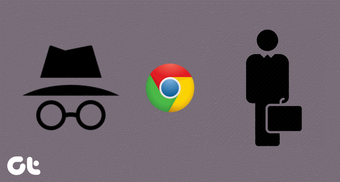
Bạn có thể duyệt web bằng Chrome theo ba cách – duyệt thông thường với các cấu hình người dùng khác nhau, Chế độ ẩn danh và Chế độ khách. Trong trường hợp đầu tiên, bạn có thể tạo các hồ sơ khác nhau và mỗi hồ sơ sẽ có dữ liệu của nó – tiện ích mở rộng, dấu trang, mật khẩu, v.v. Hoạt động duyệt sẽ được tách riêng cho từng người dùng và hoạt động ngay cả khi bạn thoát khỏi trình duyệt.
Cả hai chế độ Ẩn danh và Khách đều là chế độ duyệt tạm thời và trình duyệt sẽ xóa lịch sử duyệt web của bạn sau khi bạn thoát một trong hai chế độ đó. Don mệnh bị lẫn lộn. Chúng tôi sẽ đi sâu vào sự khác biệt giữa chế độ Khách Chrome và Chế độ ẩn danh. Bắt đầu nào.
Sự khác biệt chính giữa Chế độ ẩn danh và Chế độ khách trên Chrome
Chế độ Ẩn danh là phiên bản mở rộng của chế độ thông thường để cho phép bạn duyệt ở chế độ riêng tư. Tức là bạn có hầu hết các tính năng của chế độ thông thường, nhưng lịch sử duyệt web của bạn không được lưu. Nó cho phép người dùng Chrome hiện có duyệt riêng tư mà không lưu bất kỳ thông tin nào.
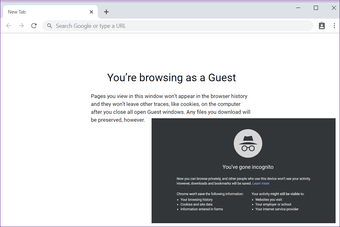
Ngược lại, như tên cho thấy, hồ sơ khách được thiết kế cho người dùng khách. Chủ yếu dành cho những người muốn sử dụng PC của bạn tạm thời. Nó hoạt động theo hai cách. Đầu tiên, nó không cung cấp quyền truy cập vào dữ liệu Chrome của bạn cho người dùng khách. Thứ hai, nó cũng bảo vệ sự riêng tư của khách bằng cách không cho phép bạn xem lịch sử duyệt web của họ khi họ thoát khỏi chế độ.
Bạn có thể gọi nó là phiên bản hơi nâng cao và bị hạn chế của chế độ Ẩn danh cho người dùng tạm thời. Đọc thêm về chế độ Khách và cách nó khác với chế độ duyệt thông thường.
khả dụng
Chế độ ẩn danh có sẵn trên tất cả các nền tảng. Bạn có thể sử dụng nó trên Windows, macOS, Android và iPhone. Tuy nhiên, chế độ Khách được giới hạn ở Windows và chỉ macOS. Trên Android, bạn có thể sử dụng chế độ Guest của chính Android.
Điều gì xảy ra khi bạn khởi chạy Chế độ ẩn danh hoặc Chế độ khách trên Chrome
Khi bạn khởi chạy bất kỳ chế độ nào, một cửa sổ mới sẽ mở ra. Bạn sẽ thấy thanh Dấu trang và các tiện ích mở rộng được phép hoạt động ở chế độ Ẩn danh. Mặt khác, chế độ Guest cung cấp một hồ sơ trống.
Tiếp theo, bạn đã thắng được một biểu tượng riêng trong thanh tác vụ cho Ẩn danh. Biểu tượng sẽ được đóng gói với biểu tượng Chrome hiện có của bạn. Chế độ khách được một biểu tượng riêng trong thanh tác vụ.
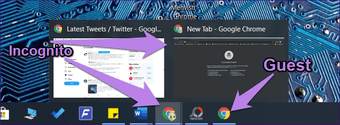
Bạn có thể sử dụng cả ba chế độ cùng một lúc. Tuy nhiên, cả chế độ Ẩn danh và Khách chỉ có thể được khởi chạy từ chế độ bình thường. Bạn không thể chuyển sang chế độ Khách từ Ẩn danh và ngược lại.
Sự khác biệt về ngoại hình
Chế độ Ẩn danh là màu đen. Một số thậm chí có thể nhầm lẫn nó với chế độ tối của Chrome. Nếu bạn không thích màu mặc định, bạn có thể thay đổi màu chủ đề của chế độ Ẩn danh.
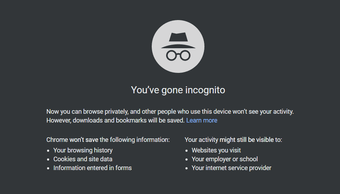
Chế độ khách luôn có màu trắng, ngay cả khi một chủ đề được kích hoạt trên hồ sơ Chrome của bạn.
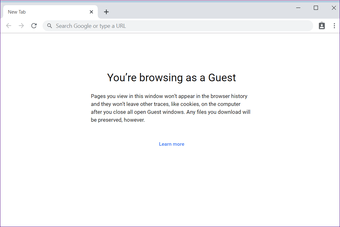
Điều gì xảy ra với Google Sync
Đồng bộ hóa Google ngừng hoạt động khi bạn sử dụng chế độ Khách hoặc Chế độ ẩn danh. Bạn aren thậm chí còn cung cấp tùy chọn đăng nhập như có sẵn trong chế độ duyệt thông thường.
Điều gì xảy ra với Dấu trang
Bạn có thể tạo dấu trang mới và truy cập những dấu trang hiện có của mình ở chế độ Ẩn danh. Chrome hỗ trợ nhiều cấu hình và mỗi người dùng có bộ dấu trang của họ. Vì vậy, dấu trang sẽ được hiển thị cho cấu hình Chrome mà bạn đã mở chế độ Ẩn danh. Nếu thanh Dấu trang được kích hoạt ở chế độ bình thường, bạn cũng sẽ thấy nó trong Ẩn danh.
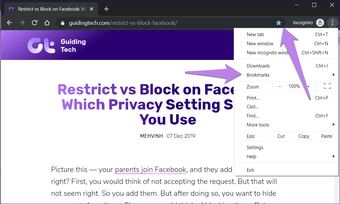
Chế độ khách không đánh dấu hỗ trợ. Bạn không thể tạo cũng như xem dấu trang. Khi bạn cố gắng truy cập dấu trang từ URL chrome của nó: // bookmark /, văn bản sau sẽ được hiển thị cho bạn.
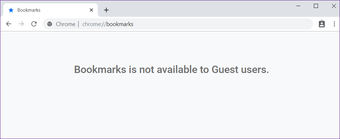
Điều gì xảy ra để tải xuống
Lịch sử tải xuống của bạn được chia sẻ giữa chế độ Bình thường và Chế độ ẩn danh. Đó là, bạn có thể xem các tệp được tải xuống thông qua chế độ duyệt thông thường trong Ẩn danh. Tuy nhiên, điều tương tự cũng đúng với chế độ Guest. Phần Tải xuống xuất hiện trống cho mỗi phiên mới.
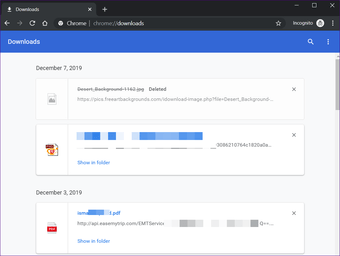
Hơn nữa, trong khi bạn có thể tải xuống các tệp ở cả chế độ Ẩn danh và Khách, lịch sử tải xuống của bạn sẽ bị xóa khỏi Chrome khi bạn thoát khỏi các chế độ. Có nghĩa là, nếu bạn mở chrome: // download /, bạn sẽ không thấy bất kỳ bản ghi nào về các tệp được tải xuống từ chế độ Khách hoặc Ẩn danh. Điều đó không có nghĩa là tập tin cũng bị xóa khỏi PC của bạn. Bạn vẫn có thể truy cập nó từ Tải xuống hoặc bất kỳ thư mục nào khác mà bạn đã tải xuống.
Bạn có thể truy cập tiện ích mở rộng
Theo mặc định, tiện ích mở rộng don lồng hoạt động ở chế độ Ẩn danh hoặc Chế độ khách. Tuy nhiên, Chrome cho phép bạn kích hoạt các tiện ích mở rộng để chúng cũng hoạt động ở chế độ Ẩn danh. Bạn sẽ phải bật cài đặt riêng cho từng tiện ích mở rộng.
Đối với điều đó, mở chrome: // extend / và nhấp vào Chi tiết bên cạnh tiện ích mở rộng.
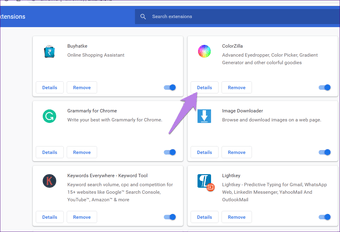
Bật bật tắt cho phép trong Ẩn danh. Sau đó, bạn cũng sẽ thấy biểu tượng tiện ích mở rộng trong chế độ Ẩn danh.
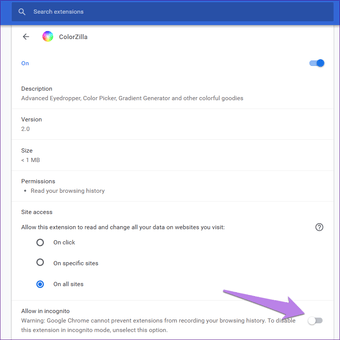
Có thể thay đổi cài đặt
Có, trong trường hợp ở chế độ Ẩn danh, khi bạn nhấp vào Cài đặt, bạn sẽ được đưa đến cài đặt Chrome bình thường. Vì vậy, bất kỳ cài đặt có thể được thay đổi.
Người dùng khách không có quyền truy cập vào cài đặt Chrome bình thường của bạn. Cài đặt duy nhất có thể thay đổi là công cụ tìm kiếm cho chế độ Khách.
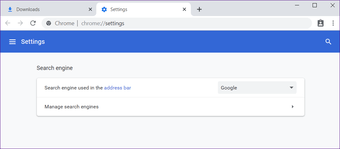
Bạn có thể xem lịch sử duyệt web
Cả hai chế độ đều không cung cấp tùy chọn Lịch sử trong menu Chrome. Tuy nhiên, nếu bạn cố mở nó thông qua phím tắt CTRL + H hoặc sử dụng URL chrome: // history /, những điều khác nhau sẽ xảy ra. Trong trường hợp chế độ Ẩn danh, bạn sẽ được hiển thị lịch sử duyệt tìm hồ sơ bình thường của mình.
Hơn nữa, ở chế độ Ẩn danh, Chrome sẽ tự động hoàn thành các kết quả tìm kiếm từ lịch sử duyệt chế độ thông thường.
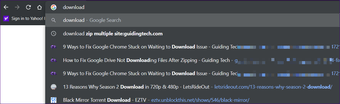
Trong chế độ Khách, bạn sẽ được thông báo rằng lịch sử không có sẵn. Trong cả hai trường hợp, lịch sử của bạn được ghi lại.
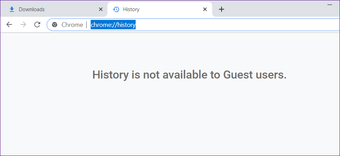
Điều gì xảy ra sau khi bạn thoát khỏi chế độ
Khi bạn đóng chế độ Ẩn danh hoặc Chế độ khách, Chrome sẽ xóa các thông tin sau:
- Lịch sử duyệt web – bất kỳ trang nào bạn đã truy cậpCookiesPermissions bạn đã cung cấp cho các trang web như khả năng truy cập máy ảnh hoặc vị trí Thông tin bạn nhập trong biểu mẫu
Vì vậy, mỗi phiên mới sẽ bắt đầu từ một bảng trống liên quan đến các điểm được đề cập ở trên.
Ai có thể xem thông tin của bạn
Mặc dù cả hai chế độ duyệt web riêng tư đều ẩn lịch sử duyệt web của bạn và dữ liệu khác cục bộ (từ người dùng và cấu hình Chrome khác), chúng không khiến bạn vô hình trên web.
Đó là, các phương tiện sau vẫn có thể thấy hoạt động duyệt web của bạn:
- Trang web bạn truy cập Trang web nơi bạn đăng nhập Nhà cung cấp dịch vụ internet của bạn Bất cứ ai điều hành mạng của bạn như nhà tuyển dụng hoặc trường học Công cụ tìm kiếm
Điều gì xảy ra với mật khẩu và đăng nhập tự động
Cả hai chế độ đều có quyền truy cập vào mật khẩu hoặc cookie của bạn, vì vậy bạn sẽ cần phải đăng nhập lại vào mọi trang web. Và vì họ không lưu cookie hoặc mật khẩu của họ, bạn sẽ đăng xuất sau khi thoát.
Cách khởi chạy và đóng chế độ ẩn danh
Để mở chế độ Ẩn danh, hãy khởi chạy Chrome và nhấp vào biểu tượng ba chấm ở trên cùng. Chọn cửa sổ Ẩn danh mới từ menu.
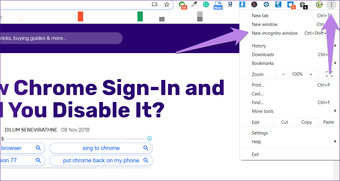
Để thoát Chế độ ẩn danh, hãy đóng tất cả windows của Chế độ ẩn danh. Sử dụng phím tắt CTRL + SHIFT + N (Windows) và + SHIFT + N (macOS) để khởi chạy chế độ. Bạn thậm chí luôn có thể khởi chạy Chrome ở Chế độ ẩn danh.
Cách khởi chạy và đóng chế độ khách
Để khởi chạy nó, nhấp vào biểu tượng hồ sơ ở trên cùng và chọn Mở cửa sổ Khách. Tương tự như Ẩn danh, bạn luôn có thể khởi chạy Chrome ở Chế độ khách.
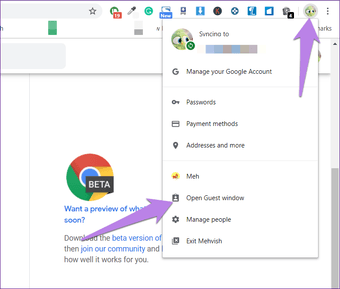
Để tắt Chế độ khách, hãy đóng chế độ Khách windows hoặc nhấp vào biểu tượng người dùng ở đầu hồ sơ khách. Chọn Thoát khách từ menu.
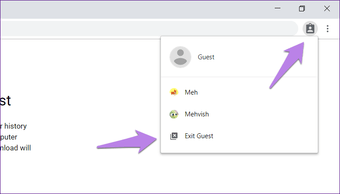
Khi nào nên sử dụng Chế độ khách hoặc ẩn danh
Cả hai đều có trường hợp sử dụng gần như tương tự nhau. Bạn có thể sử dụng chúng đồng thời cùng với chế độ bình thường để đăng nhập vào nhiều tài khoản. Chẳng hạn, nếu ai đó muốn đăng nhập vào Facebook, bạn có thể mở chế độ Ẩn danh hoặc Chế độ khách. Bằng cách đó, bạn không cần phải đăng xuất khỏi tài khoản của mình. Tương tự, bạn có thể chạy nhiều tài khoản WhatsApp.
Như bạn biết rằng các tiện ích mở rộng don mà hoạt động theo mặc định ở chế độ Ẩn danh, bạn có thể sử dụng nó để khắc phục sự cố Chrome. Hơn nữa, vì các chế độ này không có cookie của bạn, bạn có thể kiểm tra phân biệt giá. Đó là, một số trang web tăng giá tùy thuộc vào lịch sử tìm kiếm của bạn. Nếu họ không có bất kỳ lịch sử nào, dữ liệu hiển thị sẽ không được phân biệt.
Và, tất nhiên, sử dụng chế độ Khách để cho phép người khác duyệt trong một khoảng thời gian tạm thời.
Cách sử dụng xác định sự khác biệt
Chế độ khách phù hợp nhất cho các tình huống mà bạn phải cấp cho người lạ quyền truy cập vào máy tính của bạn hoặc bạn đang sử dụng người khác PC PC. Chế độ ẩn danh là lý tưởng khi bản thân bạn muốn duyệt riêng tư để lịch sử của bạn được ghi lại. Bạn có thể có một số trang web để mở trực tiếp trong chế độ Ẩn danh.
Tiếp theo: Chrome có gây rắc rối cho bạn không? Khắc phục bằng cách đặt lại cài đặt Chrome. Nhưng trước khi làm điều đó, hãy đọc những gì xảy ra khi bạn đặt lại Chrome từ liên kết đã cho.
